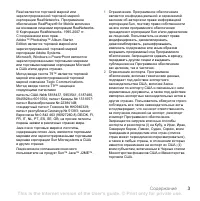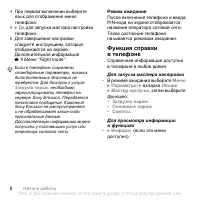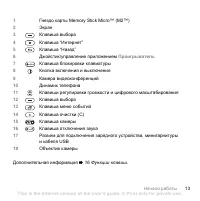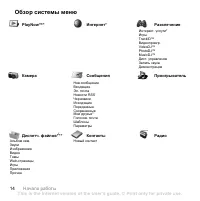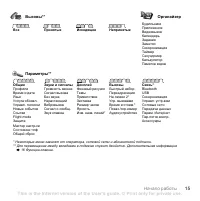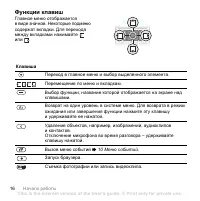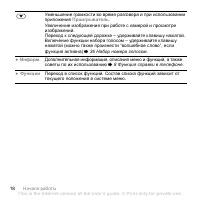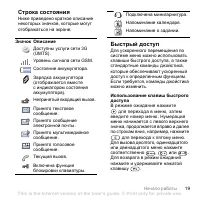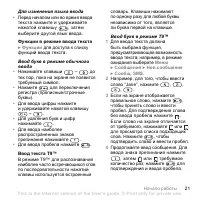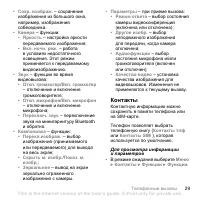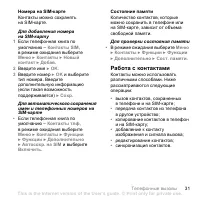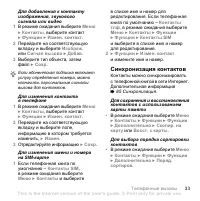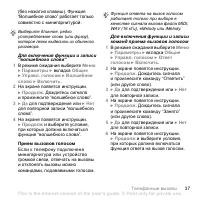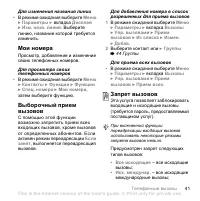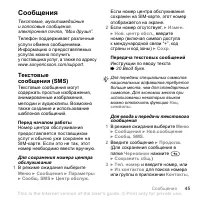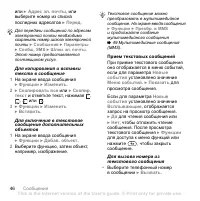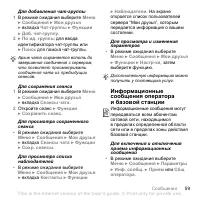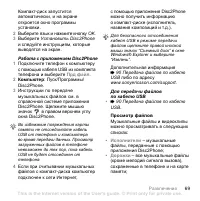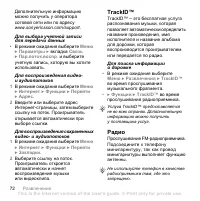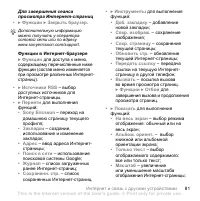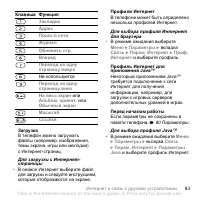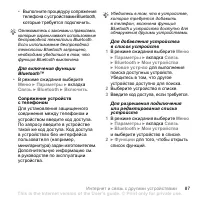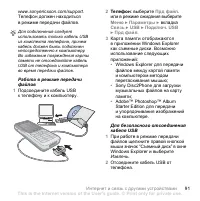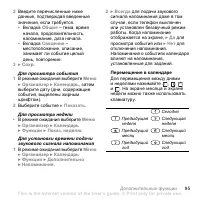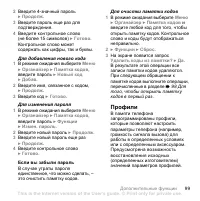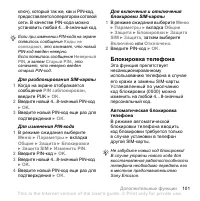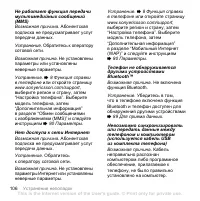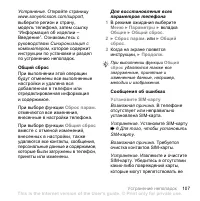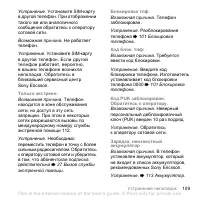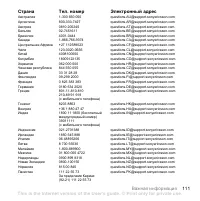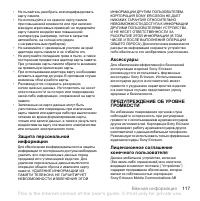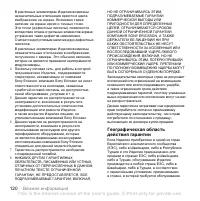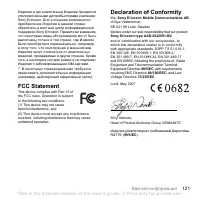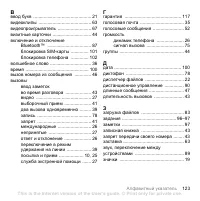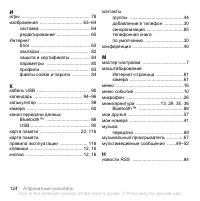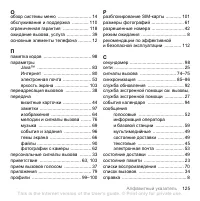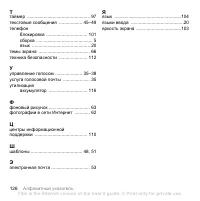Страница 2 - Содержание
2 Содержание Sony Ericsson K530i UMTS 2100GSM/GPRS 900/1800/1900 Данное руководство опубликовано компанией Sony Ericsson Mobile Communications AB или местным филиалом компании без каких - либо обязательств . Компания Sony Ericsson Mobile Communications AB или местный филиал компании оставляет за соб...
Страница 4 - Обозначения; Функции
4 Содержание 3 Ограниченные права . Использование , копирование и раскрытие правительственными организациями США подпадает под ограничения , изложенные в статьях “ Права в области технической информации и программного обеспечения ” в документах DFARS 252.227- 7013(c) (1) (ii) и FAR 52.227-19(c) (2) ...
Страница 5 - Начало; Сборка; карта; PIN
5 Начало работы Начало работы Включение телефона , телефонные вызовы , язык телефона , ввод букв , клавиши , меню . Дополнительную информацию и загружаемые файлы можно найти по адресу www.sonyericsson.com/support . Сборка Перед включением телефона необходимо установить в телефон SIM- карту и аккумул...
Страница 6 - Аккумулятор
6 Начало работы Аккумулятор При выполнении некоторых функций требуется больше энергии , что приводит к необходимости более частой подзарядки аккумулятора . При значительном сокращении продолжительности работы аккумулятора ( в режиме разговора или в режиме ожидания ) следует заменить аккумулятор . Ис...
Страница 7 - Включение; Обычный
7 Начало работы Для зарядки аккумулятора 1 Подсоедините зарядное устройство к телефону . Для зарядки аккумулятора требуется примерно 2,5 часа . Нажмите любую клавишу для включения экрана . 2 Отсоедините зарядное устройство , отогнув штекер вверх . Включение телефона Перед включением телефона необход...
Страница 8 - Режим; Функция; Sony Ericsson
8 Начало работы 4 При первом включении выберите язык для отображения меню телефона . 5 } Да для запуска мастера настройки телефона . 6 Для завершения настройки следуйте инструкциям , которые отображаются на экране . Дополнительная информация % 9 Меню “Flight mode” . Режим ожидания После включения те...
Страница 9 - Загрузка; Меню; Flight mode; “Flight mode”
9 Начало работы Для просмотра демонстрационного клипа • В режиме ожидания выберите Меню } Развлечения } Демонстрация . Загрузка параметров Эта функция позволяет автоматически настроить параметры телефона , необходимые для доступа к различным услугам ( Интернет , мультимедийные сообщения и электронна...
Страница 10 - Посылка; Вкладки
10 Начало работы Для отображения меню “Flight mode” • В режиме ожидания выберите Меню } Параметры } вкладка Общие } Flight mode , затем выберите функцию . Посылка вызовов Телефон должен находится в обычном режиме работы ( т . е . не в режиме “Flight mode”). Для посылки вызова 1 Введите телефонный но...
Страница 11 - Мои; Программное; Для; OK; Компьютер; PC Suite
11 Начало работы • Мои ссылки – добавление и удаление ссылок , а также изменение их порядка в списке . При выборе ссылки открывается соответствующее приложение , а остальные приложения закрываются или сворачиваются . • Интернет – закладки для страниц Интернет . При выборе закладки открывается браузе...
Страница 13 - Проигрыватель; USB
13 Начало работы 1 Гнездо карты Memory Stick Micro™ (M2™) 2 Экран 3 Клавиша выбора 4 Клавиша “ Интернет ” 5 Клавиша “ Назад ” 6 Джойстик / управление приложением Проигрыватель 7 Клавиша блокировки клавиатуры 8 Кнопка включения и выключения 9 Камера видеоконференций 10 Динамик телефона 11 Клавиши рег...
Страница 14 - Обзор
14 Начало работы Обзор системы меню PlayNow™* Интернет * Развлечения Интеракт . услуги * Игры TrackID™ Видеопроигр . VideoDJ™PhotoDJ™MusicDJ™ Дист . управление Запись звука Демонстрация Камера Сообщения Проигрыватель Нов . сообщение ВходящиеЭл . почта Новости RSS ЧерновикиИсходящиеПереданныеСохранен...
Страница 16 - Клавиша
16 Начало работы Функции клавиш Главное меню отображается в виде значков . Некоторые подменю содержат вкладки . Для перехода между вкладками нажимайте или . Клавиша Переход в главное меню и выбор выделенного элемента . Перемещение по меню и вкладкам . Выбор функции , название которой отображается на...
Страница 19 - Строка; Использование
19 Начало работы Строка состояния Ниже приведено краткое описание некоторых значков , которые могут отображаться на экране . Быстрый доступ Для ускоренного перемещения по системе меню можно использовать клавиши быстрого доступа , а также стандартные команды джойстика , которые обеспечивают ускоренны...
Страница 20 - Язык
20 Начало работы Использование команд джойстика В режиме ожидания нажмите , , или для перехода в меню или выполнения функции . Для изменения команд джойстика • В режиме ожидания выберите Меню } Параметры } вкладка Общие } Ссылки , выберите команду } Измен . Язык телефона Эта функция предназначена дл...
Страница 22 - Предсказание; Диспетчер
22 Начало работы Для добавления слов в словарь T9™ 1 В режиме ввода букв } Функции } Изменить слово . 2 Отредактируйте слово в режиме обычного ввода . Нажимайте и для перемещения курсора . Для удаления символа нажмите . Для удаления всего слова нажмите клавишу и удерживайте ее нажатой . Закончив ред...
Страница 23 - Memory Stick
23 Начало работы 2 Нажмите на край карты для ее извлечения . Файлы можно перемещать и копировать между компьютером и картой памяти . Когда карта памяти установлена в телефон , файлы автоматически сохраняются сначала на карте ( если не выбран режим сохранения файлов в памяти телефона ). Возможно созд...
Страница 24 - Передача
24 Начало работы Для перемещения или копирования файла 1 В режиме ожидания выберите Меню } Диспетч . файлов и откройте папку . 2 Выделите файл } Функции } Файл } Переместить для перемещения или } Функции } Файл } Скопировать для копирования файла . 3 Выберите память , куда требуется переместить или ...
Страница 25 - Телефонные; Сети; GSM
25 Телефонные вызовы Телефонные вызовы Вызовы , видеовызовы , контакты , список вызовов , быстрый набор номера , функции управления голосом , группы , визитные карточки . Посылка и прием вызовов Для посылки вызовов и ответа на вызовы телефон должен быть включен и находиться в пределах зоны обслужива...
Страница 27 - Непринятые; Вызов; Перед
27 Телефонные вызовы Непринятые вызовы Если меню событий активно , непринятые вызовы отображаются в режиме ожидания на вкладке Новые события , в противном случае в режиме ожидания отображается сообщение Непринятые вызовы : % 10 Меню событий . Для проверки непринятых вызовов в режиме ожидания • Если ...
Страница 28 - Демонстрационный
28 Телефонные вызовы и оба абонента находились в зоне обслуживания сети 3G (UMTS). При наличии доступа к услугам 3G (UMTS) в строке состояния отображается значок 3G. Демонстрационный режим видеовызова Большую часть функций видеовызова можно использовать без посылки вызова , например , для подготовки...
Страница 29 - Контакты; SIM
29 Телефонные вызовы • Сохр . изображ . – сохранение изображения из большого окна , например , изображения собеседника . • Камера – функции : • Яркость – настройка яркости передаваемого изображения ; • Вкл . ночн . реж . – работа в условиях недостаточного освещения . Этот режим применяется к передав...
Страница 31 - Номера; Работа
31 Телефонные вызовы Номера на SIM- карте Контакты можно сохранять на SIM- карте . Для добавления номера на SIM- карту 1 Если телефонная книга по умолчанию – Контакты SIM , в режиме ожидания выберите Меню } Контакты } Новый контакт } Добав . 2 Введите имя } OK . 3 Введите номер } OK и выберите тип н...
Страница 33 - Синхронизация
33 Телефонные вызовы Для добавления к контакту изображения , звукового сигнала или видео 1 В режиме ожидания выберите Меню } Контакты , выберите контакт } Функции } Измен . контакт . 2 Перейдите на соответствующую вкладку и выберите Изображ . или Сигнал вызова } Добав . 3 Выберите тип объекта , зате...
Страница 35 - Голосовая; Подготовка
35 Телефонные вызовы Для быстрого набора номера • В режиме ожидания введите номер ячейки } Вызвать . Голосовая почта Если абонентская подписка включает услугу голосовой почты , вызывающие абоненты могут оставлять голосовые сообщения в случае , если вы не отвечаете на вызов . Для вызова голосового по...
Страница 37 - Прием
37 Телефонные вызовы ( без нажатия клавиш ). Функция “ Волшебное слово ” работает только совместно с минигарнитурой . Для включения функции и записи “ волшебного слова ” 1 В режиме ожидания выберите Меню } Параметры } вкладка Общие } Управл . голосом } Волшебное слово } Включить . 2 На экране появят...
Страница 38 - Переадресация
38 Телефонные вызовы Для ответа на вызов или отклонения вызова голосовой командой • При поступлении входящего вызова произнесите : • “ Ответить ” для приема вызова ; • “ Занято ” для отклонения вызова . Для изменения голосовых команд 1 В режиме ожидания выберите Меню } Контакты , затем выделите конт...
Страница 39 - Несколько
39 Телефонные вызовы Несколько вызовов одновременно Одновременная обработка нескольких вызовов . Услуга ожидания вызова Если эта услуга активна , при поступлении второго вызова во время разговора подается тоновый сигнал . Для включения или отключения услуги ожидания вызова • В режиме ожидания выбери...
Страница 40 - Конференция
40 Телефонные вызовы Конференция Конференция организуется путем объединения активного вызова и вызова , удерживаемого на линии . После этого конференцию можно переключить в режим удержания на линии для присоединения до пяти участников либо для посылки другого вызова . Для объединения двух вызовов в ...
Страница 42 - Разрешенные
42 Телефонные вызовы • Исх . м / нар .( роум .) – все исходящие международные вызовы за исключением вызовов в свою страну ; • Все входящие – все входящие вызовы ; • Входящ .( роуминг ) – все входящие вызовы , когда телефон работает за границей ( в режиме роуминга ) % 25 Сети . Для включения и отключ...
Страница 43 - Длительность
43 Телефонные вызовы Длительность и стоимость вызовов Длительность вызова отображается во время разговора . Телефон позволяет проверить длительность последнего вызова , всех исходящих вызовов и общую продолжительность разговоров . Для проверки длительности вызовов • В режиме ожидания выберите Меню }...
Страница 44 - Группы
44 Телефонные вызовы Группы Эта функция позволяет создавать группы номеров и адресов электронной почты для передачи сообщений нескольким адресатам одновременно % 45 Сообщения . Группы ( содержащие номера ) можно также использовать при создании списков вызовов , разрешенных для приема , % 41 Выборочн...
Страница 45 - Сообщения; Текстовые
45 Сообщения Сообщения Текстовые , мультимедийные и голосовые сообщения , электронная почта , “ Мои друзья ”. Телефон поддерживает различные услуги обмена сообщениями . Информацию о предоставляемых услугах можно получить у поставщика услуг , а также по адресу www.sonyericsson.com/support . Текстовые...
Страница 49 - Мультимедийные; MMS
49 Сообщения Для проверки состояния доставки переданного сообщения • В режиме ожидания выберите Меню } Сообщения } Переданные , выберите сообщение } Показать } Функции } Показать сост . Мультимедийные сообщения (MMS) Мультимедийные сообщения могут содержать текст , изображения , фотографии , слайды ...
Страница 52 - Голосовые
52 Сообщения Для создания сообщения на основе шаблона 1 В режиме ожидания выберите Меню } Сообщения } Шаблоны , выберите шаблон из списка } Использ . для использования шаблона без изменений или } Функции } Измен . шаблон для редактирования шаблона } Сохр . , введите название } OK для сохранения изме...
Страница 53 - Электронная; или
53 Сообщения Электронная почта Телефон обеспечивает доступ к электронной почте в любое время . Введите текст сообщения , добавьте фотографию , аудио - или видеоклип и передайте сообщение друзьям . Можно отвечать на сообщения и пересылать их с помощью телефона точно так же , как на компьютере . Адрес...
Страница 58 - Состояние
58 Сообщения Для завершения сеанса • } Функции } Отмена регистр . Для добавления контакта в список • В режиме ожидания выберите Меню } Сообщения } Мои друзья } вкладка Контакты } Функции } Добав . контакт . Для передачи сообщения чата из списка “ Мои друзья ” 1 В режиме ожидания выберите Меню } Сооб...
Страница 59 - Информационные
59 Сообщения Для добавления чат - группы 1 В режиме ожидания выберите Меню } Сообщения } Мои друзья } вкладка Чат - группы } Функции } Доб . чат - группу . 2 } По ид . группы для ввода идентификатора чат - группы или } Поиск для поиска чат - группы . Для сохранения сеанса 1 В режиме ожидания выберит...
Страница 60 - Фотосъемка; Фотокамера
60 Работа с изображениями Работа с изображениями Фото - и видеокамера , блог , изображения , PhotoDJ™, темы . Фотосъемка и видеозапись Для съемки фотографии или записи видеоклипа 1 Для включения камеры в режиме ожидания нажмите клавишу . 2 Нажмите и для переключения между фото - и видеокамерой . 3 Ф...
Страница 63 - Фотографии
63 Работа с изображениями информацию . Перешлите это сообщение тем , кому вы хотите показать свои фотографии . Для передачи изображений в блог 1 В режиме ожидания выберите Меню } Диспетч . файлов , затем выберите изображение в папке . 2 } Функции } Передать } В блог . 3 Добавьте название и текст } O...
Страница 65 - PhotoDJTM; PhotoDJTM
65 Работа с изображениями Если память телефона или карта памяти заполнена , сохранение фотографий и видеоклипов невозможно до тех пор , пока часть файлов не будет удалена или перемещена % 22 Диспетчер файлов . Передача фотографий и видеоклипов Отснятые фотографии и записанные видеоклипы можно переда...
Страница 66 - Темы; Обмен
66 Работа с изображениями 2 Выберите функцию . 3 Закончив редактирование выбранного изображения , } Функции } Сохр . изображ . Темы экрана С помощью тем можно изменять внешний вид экрана ( например , цвета и фоновый рисунок ). В телефоне запрограммировано несколько тем ; удаление защищенных тем нево...
Страница 67 - Развлечения; Стереогарнитура; Музыкальный
67 Развлечения Развлечения Музыкальный проигрыватель , видеопроигрыватель , радио , PlayNow™, диктофон , игры . Стереогарнитура Использование минигарнитуры • Подсоедините минигарнитуру к телефону для телефонных разговоров , а также для прослушивания музыки , звукового сопровождения видеоклипов и рад...
Страница 69 - Прд; Disc2Phone; Просмотр
69 Развлечения Компакт - диск запустится автоматически , и на экране откроется окно программы установки . 2 Выберите язык и нажмите кнопку OK . 3 Выберите Установить Disc2Phone и следуйте инструкциям , которые выводятся на экран . Работа с приложением Disc2Phone 1 Подключите телефон к компьютеру с п...
Страница 70 - Списки
70 Развлечения • Списки воспр . – создание или прослушивание списков музыкальных файлов ; • Видео – все видеоклипы , сохраненные в телефоне и на карте памяти . Списки воспроизведения Для упорядочивания мультимедийных файлов , сохраненных в приложении Диспетч . файлов , можно создавать списки воспрои...
Страница 72 - TrackIDTM –; Радио
72 Развлечения Дополнительную информацию можно получить у оператора сотовой сети или по адресу www.sonyericsson.com/support . Для выбора учетной записи для передачи данных • В режиме ожидания выберите Меню } Параметры } вкладка Связь } Пар . поток . воспр . и выберите учетную запись , которую вы хот...
Страница 73 - • TrackIDTM
73 Развлечения Для прослушивания радио • Подсоедините к телефону минигарнитуру . В режиме ожидания выберите Меню } Радио . Управление радиоприемником • Поиск – поиск радиостанции . • и – перестройка приемника на 0,1 МГц . • и – выбор сохраненной радиостанции . • Функции – вызов меню функций . Сохран...
Страница 74 - PlayNowTM; PlayNowTM; Сигналы; PlayNowTM
74 Развлечения • Свернуть – возврат в режим ожидания для использования других функций без отключения радиоприемника . Для изменения громкости • Для увеличения или уменьшения громкости нажимайте или . PlayNow™ Эта услуга обеспечивает возможность предварительного прослушивания мелодий перед их приобре...
Страница 75 - Звуки; MusicDJTM
75 Развлечения Для выбора сигнала вызова • В режиме ожидания выберите Меню } Параметры } вкладка Звуки и сигналы } Сигнал вызова . Для включения и отключения звукового сигнала вызова • В режиме ожидания нажмите и удерживайте нажатой клавишу или Меню } Параметры } вкладка Звуки и сигналы для доступа ...
Страница 76 - VideoDJTM
76 Развлечения Для создания мелодии 1 В режиме ожидания выберите Меню } Развлечения } MusicDJ™ . 2 } Вставить , Скопир . или Вставить блоки . Нажимайте , , и для перемещения между блоками . Нажмите , чтобы удалить блок . } Функции для доступа к дополнительным функциям . Для редактирования мелодии Mu...
Страница 78 - Диктофон
78 Развлечения Если требуется передать более длинный видеоклип , его можно укоротить с помощью функции обрезания . Для укорачивания видеоклипа 1 Выберите видеоклип в окне видеоредактора } Измен . } Обрезать . 2 } Установ . для установки начальной точки } Начало . 3 } Установ . для установки конечной...
Страница 79 - Приложения; Размер; JavaTM
79 Развлечения Приложения Телефон позволяет загружать и выполнять приложения Java™ ( например , для доступа к услугам ), а также просматривать информацию и устанавливать различные уровни полномочий для приложений . Для просмотра информации о приложениях Java™ 1 } Диспетч . файлов } Приложения или } ...
Страница 80 - Параметры; Интернет
80 Интернет и связь с другими устройствами Интернет и связь с другими устройствами Параметры , Интернет , RSS, синхронизация , Bluetooth™, кабель USB, услуга обновления . Параметры Параметры могут быть предварительно установлены в новом телефоне . Если параметры отсутствуют , убедитесь в том , что а...
Страница 82 - cookies
82 Интернет и связь с другими устройствами • Обычн . масштаб – выбор масштаба отображения по умолчанию . • } Функции } вкладка Просм . страниц : • Smart-Fit – настройка отображения страницы в соответствии с размером экрана ; • Показать изобр . – включите или отключите ; • Показать мульт . – включите...
Страница 83 - Java
83 Интернет и связь с другими устройствами Загрузка В телефон можно загружать файлы ( например , изображения , темы экрана , игры или мелодии ) с Интернет - страниц . Для загрузки с Интернет - страницы • В сеансе Интернет выберите файл для загрузки и следуйте инструкциям , которые отображаются на эк...
Страница 84 - Новости; RSS
84 Интернет и связь с другими устройствами Сохраняемая информация При просмотре страниц в телефоне может сохраняться следующая информация : • файлы cookie – для повышения скорости доступа к страницам ; • пароли – для повышения скорости доступа к серверам . Для приема файлов cookie • В режиме ожидани...
Страница 85 - RSS”; Sony Ericsson PC Suite,
85 Интернет и связь с другими устройствами Для добавления новых RSS- каналов для Интернет - страницы • В сеансе Интернет } Функции } Источники RSS . Для создания нового RSS- канала 1 В режиме ожидания выберите Меню } Сообщения } Новости RSS } Функции } Новый источник . 2 Введите адрес и выберите Пер...
Страница 86 - Беспроводная; BluetoothTM; Bluetooth
86 Интернет и связь с другими устройствами 2 Введите имя новой учетной записи } Продолж . 3 Введите значения следующих параметров : • Адрес сервера – адрес сервера ; • Имя пользоват . – имя пользователя учетной записи ; • Пароль – пароль учетной записи ; • Подключение – выберите профиль Интернет ; •...
Страница 91 - Телефон
91 Интернет и связь с другими устройствами www.sonyericsson.com/support . Телефон должен находиться в режиме передачи файлов . Работа в режиме передачи файлов 1 Подсоедините кабель USB к телефону и к компьютеру . 2 Телефон : выберите Прд файл . или в режиме ожидания выберите Меню } Параметры } вклад...
Страница 92 - Служба
92 Интернет и связь с другими устройствами Режим телефона Этот режим предназначен для синхронизации контактов и календаря , передачи файлов , подключения телефона в качестве модема и выполнения других функций на компьютере . В режиме телефона поддерживаются следующие приложения : “ Синхронизация ”, ...
Страница 94 - Дополнительные; Будильники; Календарь; События
94 Дополнительные функции Дополнительные функции Будильник , календарь , задания , профили , время и дата , блокировка SIM- карты и пр . Будильники Будильник можно установить на определенное время в течение суток или по заданным дням недели . Для установки будильника 1 В режиме ожидания выберите Мен...
Страница 95 - Перемещение
95 Дополнительные функции 2 Введите перечисленные ниже данные , подтверждая введенные значения , если требуется . • Вкладка Общие – тема , время начала , продолжительность , напоминание , дата начала . • Вкладка Сведения – местоположение , описание , занимает ли событие целый день , повторение . 3 }...
Страница 96 - Задания
96 Дополнительные функции Функции в календаре В режиме ожидания выберите Меню } Органайзер } Календарь } Функции , затем выберите функцию : • Показ . неделю – просмотр событий за неделю ; • Новое событие – добавление нового события ; • Введите дату – переход на другую дату в календаре ; • Дополнител...
Страница 97 - Заметки; Таймер
97 Дополнительные функции или установлен беззвучный режим работы . Когда подается сигнал календаря , } Да для просмотра задания или вызова указанного в задании телефонного номера . } Нет для отключения сигнализации . Напоминания о заданиях влияют на напоминания , установленные для событий календаря ...
Страница 98 - Секундомер; Контрольное
98 Дополнительные функции Для установки таймера • } Органайзер } Таймер и установите значение времени ( часы , минуты и секунды ). Секундомер В телефон встроен секундомер , который позволяет сохранять круговые замеры . Секундомер продолжает отсчет времени при ответе на входящий вызов . Как пользоват...
Страница 99 - Если; Профили
99 Дополнительные функции 2 Введите 4- значный пароль } Продолж . 3 Введите пароль еще раз для подтверждения . 4 Введите контрольное слово ( не более 15 символов ) } Готово . Контрольное слово может содержать как цифры , так и буквы . Для добавления нового кода 1 В режиме ожидания выберите Меню } Ор...
Страница 100 - Время; Переименовать
100 Дополнительные функции Для выбора профиля • Нажмите и выберите профиль или в режиме ожидания выберите Меню } Параметры } вкладка Общие } Профили и выберите профиль . Для просмотра и изменения параметров профиля • В режиме ожидания выберите Меню } Параметры } вкладка Общие } Профили } Функции } П...
Страница 101 - Блокировка; Автоматическая
101 Дополнительные функции ключ ), который так же , как и PIN- код , предоставляется оператором сотовой сети . В качестве PIN- кода можно установить любой 4…8- значный код . Для разблокирования SIM- карты 1 Когда на экране отображается сообщение PIN заблокирован , введите PUK } OK . 2 Введите новый ...
Страница 103 - Приветствие; Устранение
103 Устранение неполадок Приветствие В телефоне можно выбрать приветствие , которое отображается на экране при включении телефона % 63 Работа с изображениями . Для выбора приветствия • В режиме ожидания выберите Меню } Параметры } вкладка Дисплей } Приветствие , затем выберите функцию . Яркость Этот...
Страница 104 - Общий
104 Устранение неполадок Устранение . Ежедневно перезапускайте телефон для освобождения памяти и повышения эффективности ее использования . Можно также выполнить операцию восстановления параметров телефона ( Общий сброс ). При выполнении этой операции удаляются некоторые сохраненные данные и парамет...
Страница 109 - PUK
109 Устранение неполадок Устранение . Установите SIM- карту в другой телефон . При отображении такого же или аналогичного сообщения обратитесь к оператору сотовой сети . Возможная причина . Не работает телефон . Устранение . Установите SIM- карту в другой телефон . Если другой телефон работает , вер...
Страница 110 - Важная; declaration of conformity.; узел
110 Важная информация Важная информация Web- узел для пользователей Sony Ericsson, обслуживание и поддержка , рекомендации по эффективной и безопасной эксплуатации , лицензионное соглашение конечного пользователя , гарантия , declaration of conformity. Web- узел для пользователей Sony Ericsson На We...
Страница 111 - Страна
111 Важная информация Страна Тел . номер Электронный адрес Австралия 1-300 650 050 questions.AU@support.sonyericsson.com Аргентина 800-333-7427 questions.AR@support.sonyericsson.com Австрия 0810 200245 questions.AT@support.sonyericsson.com Бельгия 02-7451611 questions.BE@support.sonyericsson.com Бра...
Страница 113 - ДЕТИ
113 Важная информация • Предохраняйте изделие от воздействия открытого пламени и дыма ( горящая сигарета , зажигалка и пр .). • Не роняйте и не пытайтесь изогнуть изделие . • Не раскрашивайте изделие . • Не пытайтесь разобрать или модифицировать изделие . К выполнению работ по обслуживанию допускают...
Страница 118 - Ограниченная; Гарантийный
118 Важная информация и филиалов компании (“Sony Ericsson”) или ее сторонних поставщиков и держателей лицензий (“ Программное обеспечение ”). Корпорация Sony Ericsson предоставляет конечному пользователю Устройства немонопольную лицензию без права передачи и без права выдачи сублицензии на применени...
Страница 119 - Гарантийные
119 Важная информация Гарантийные обязательства Если при нормальной эксплуатации Изделия в течение гарантийного срока обнаружатся дефекты в конструкции , материалах , комплектующих или сборке , местные дилеры или сервисные центры Sony Ericsson в стране , где было приобретено Изделие , по своему усмо...
Страница 120 - Географическая
120 Важная информация В различных экземплярах Изделия возможны незначительные отклонения яркости и цвета изображения на экране . Возможно также наличие на экране ярких и темных точек . Эти точки ( дефектные пикселы ) появляются вследствие отказа отдельных элементов экрана ; устранение таких дефектов...
Страница 121 - FCC Statement
121 Важная информация Изделия и где аналогичные Изделия продаются уполномоченными дистрибьюторами компании Sony Ericsson. Для уточнения возможности приобретения Изделия в данной стране обратитесь в местный центр информационной поддержки Sony Ericsson. Примите во внимание , что некоторые виды обслужи...
Страница 122 - Алфавитный; SMS
122 Алфавитный указатель Алфавитный указатель B Bluetooth™ .......................................... 86 D declaration of conformity .................... 121Disc2Phone .......................................... 68 M MusicDJ™ ............................................ 75M2™ ...........................